Amazon Echo er fullpakket med smarte funksjoner som kan variere basert på de andre smarte enhetene du bruker i hjemmet ditt. En funksjon som brukerne kanskje ikke vet om er å bruke Echo som en ringeklokke, så når ringeklokken din aktiveres, vil Echo også ringe, slik at du kan høre den så lenge du er i nærheten av smart høyttaler. Interessert i å sette opp det? Her er hva du må gjøre.
Innhold
- Trinn 1: Installer en kompatibel ringeklokke
- Trinn 2: Aktiver den tilsvarende ferdigheten på Alexa-appen
- Trinn 3: Koble sammen de to enhetene
- Trinn 4: Besøk ringeklokkesiden din på Alexa-appen
- Trinn 5: Sjekk at ekkoet ditt er klart til å ringe
- Trinn 6: Legg til andre Alexa-ferdigheter etter ønske
Trinn 1: Installer en kompatibel ringeklokke

Amazons ekko - og Alexa jobber med det - trenger en kompatibel smart ringeklokke for å opprette en tilkobling. Uten riktig ringeklokke er ingenting av dette mulig. Amazon har en hel liste over forskjellige ringeklokker som er kompatible med Alexa, men for dette spesielle eksemplet skal vi velge en Ring Video Doorbell. Rings ringeklokker er noen av de beste videoklokkene på markedet, og de fungerer veldig bra med
Anbefalte videoer
Monter videoringeklokken din, sørg for at den er slått på, og bruk videoringeklokkeappen til å konfigurere den, koble den til Wi-Fi og få alt i orden. Når du er fornøyd, er det på tide å jobbe med Echo.
I slekt
- Hva er Amazon Alexa, og hva kan det gjøre?
- De beste videoringeklokkene for 2023
- Beste Amazon Alexa-tilbehør: lys, plugger, termostater, kameraer og mer
Trinn 2: Aktiver den tilsvarende ferdigheten på Alexa-appen

Åpne Alexa-appen din, velg Mer -knappen i nedre høyre hjørne, og velg deretter Ferdigheter og spill fra den nye listen.
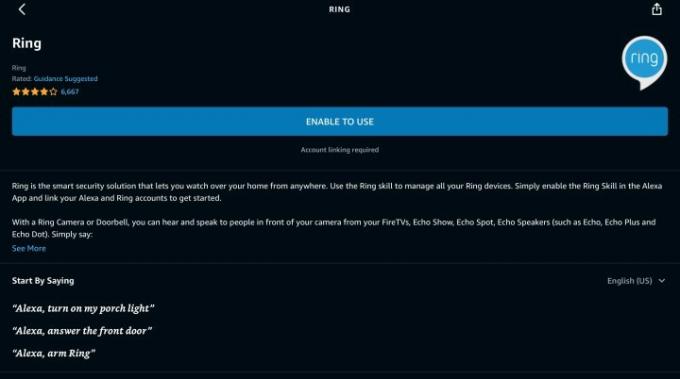
Nå vil du søke etter den tilsvarende Alexa Skill for smartenheten din. Velg Forstørrelsesglass i øvre høyre hjørne, og skriv inn "Ring", og velg deretter Ringe ferdighet når det vises i resultatene.
Merk: Du kan også si noe som «Alexa, søk etter nye smartenheter» for å komme i gang, men dette kan være litt klønete hvis
Trinn 3: Koble sammen de to enhetene

Plukke ut Aktiver å bruke på Ringferdigheten. Alexa vil nå lede deg gjennom trinnene for å koble Ring Video Doorbell til Echo, og starter med at du logger på Ring-appen med Ring-kontoinformasjonen din (ha dette lett tilgjengelig). Følg alle instruksjonene, og gi
Når du er ferdig, bør du se et varsel om at Ring Doorbell nå er koblet til Alexa. Dette betyr imidlertid ikke alltid at ekkoet ditt er helt tilkoblet ennå. Vent i omtrent et minutt, og gå deretter til
Trinn 4: Besøk ringeklokkesiden din på Alexa-appen
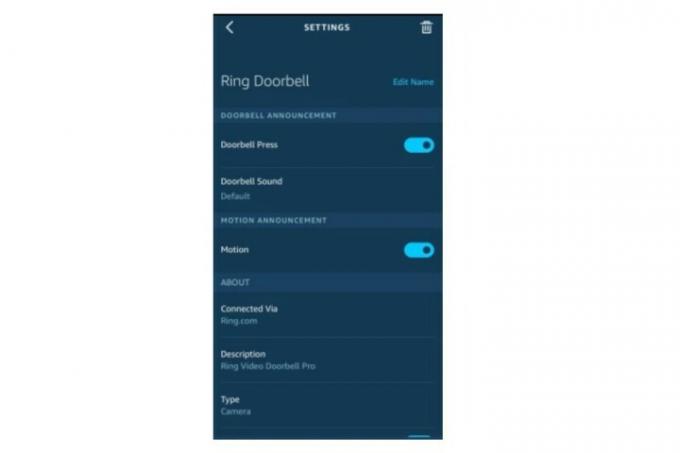
Siden du allerede er med Enheter, dette neste trinnet vil ikke ta lang tid! Velg ringeklokken din, og undersøk innstillingene. Du vil se to separate seksjoner, en for Ringeklokkekunngjøring og en for Bevegelseskunngjøring. Du kan aktivere begge deler hvis du vil, men for en ekte ringeklokke vil du sørge for at minst Ringeklokkekunngjøring Er på.
Velg nå alternativet som sier Ringeklokkelyd. Her kan du velge fra en rekke forskjellige klokkespill som din Echo vil lage når ringeklokken aktiveres. Velg ditt foretrukne alternativ her.
Merk: Hvis du har en Echo Show-modell, kan du også beordre den til å vise en livestream av Ring Video Doorbells feed når du får et varsel. Dette sparer litt tid hvis du er opptatt rundt hjemmet ditt og ikke har telefonen tilgjengelig for å hente en feed der.
Trinn 5: Sjekk at ekkoet ditt er klart til å ringe

Din Echo skal være klar til å fungere som en ringeklokke nå, men det er ett siste skritt du bør ta. Gå tilbake til Alexa-appens startskjerm og velg Enheter igjen, og velg deretter Alle enheter og finn ekkoet du vil ringe. Plukke ut Kommunikasjon fra ekko-menyen.
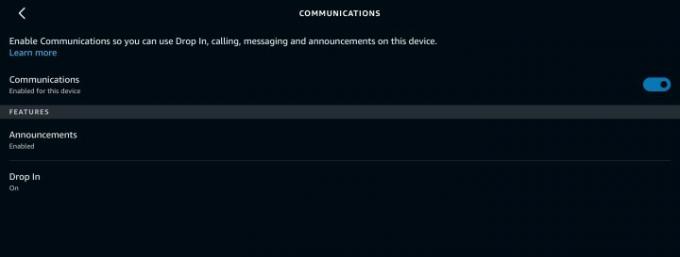
Sørge for at Kommunikasjon selv er aktivert og det Kunngjøringer er aktivert. Nå skal du være i gang!
Trinn 6: Legg til andre Alexa-ferdigheter etter ønske
Du trenger ikke gjøre noe annet for å motta ringeklokke fra Echo, men hvis du vil eksperimentere, kan du sjekke ut ferdigheter som Door Chimes for å legge til nye lyder på ringeklokken.
Redaktørenes anbefalinger
- Kan et smart sprinklersystem hjelpe deg med å bruke mindre vann?
- De beste Amazon Alexa-smarthøyttalerne
- Hvor lenge varer videoringeklokker?
- De beste smarte termostatene for Alexa
- Beste Ring Video Doorbell-tilbud: Beskytt verandaen din fra $20
Oppgrader livsstilen dinDigitale trender hjelper leserne å følge med på den fartsfylte teknologiverdenen med alle de siste nyhetene, morsomme produktanmeldelser, innsiktsfulle redaksjoner og unike sniktitter.




